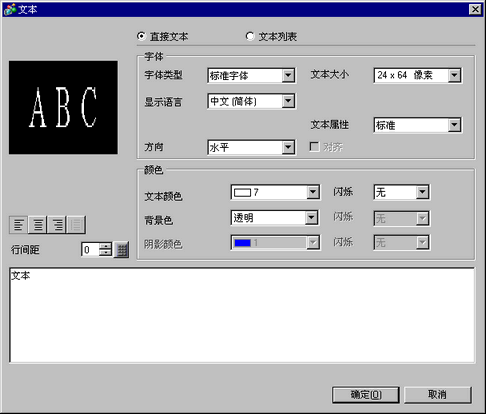
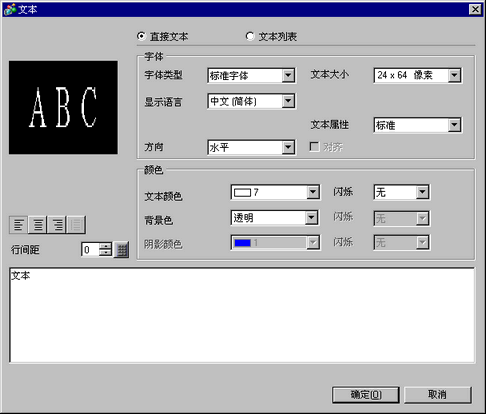
直接文本/文本列表
选择文本类型。
直接文本
将文本输入文本窗口,并将它作为固定文本直接放置。
文本列表
使用以前保存的文本列表中的文本。
字体
设置文本字体。
字体类型
从[标准字体]、[矢量字体]或[图像字体]中选择文本的字体类型。
矢量字体和标准字体
标准字体
使用位图字体时,可为字符指定垂直和水平方向的尺寸。缩放字符时,轮廓可能变得不平滑,或者字符被挤压。
矢量字体
这是一种字符高度和宽度比率固定的轮廓字体。即使缩放字体,字母仍保存平滑的轮廓。但是,该字体会占用更多的人机界面磁盘空间。
自动调节文本大小
如果在使用[文本列表]时选择[矢量字体],[自动调节文本大小]选项会出现。通过选择该选项,字体大小会在设置的范围内自动进行调节以适应部件中的文本。

![]() 绘制文本(使用文本列表) - 自动调节文本大小
绘制文本(使用文本列表) - 自动调节文本大小
文本大小
选择文本大小。每种字体类型都有不同的大小范围。
标准字体
在[8 x 8]到[64 x 128]的8像素范围内指定“宽度x高度”,或从[6 x 10]、[8 x 13]、[13 x 23]中选择一个固定大小。当使用固定大小时,只能显示ASCII字体。
矢量字体
6至127
如果您选择[自动调节文本大小],您可以调节[最大尺寸]和[最小尺寸]。
显示语言
从[日语]、[ASCII]、[中文(简体)]、[中文(繁体)]、[韩语]、[俄语]或[泰语]中选择文本语言。
文本属性
当[字体类型]是[标准字体]或[矢量字体]时,从如下文本属性中选择。
标准字体
从[标准]、[粗体]、[阴影]进行选择(当使用[6x10]固定字体大小时,选择[标准]或[阴影]。)
矢量字体
从[标准]、[粗体]或[空心]中选择。
方向
从[水平]或[垂直]中选择。
居中
当在[方向]中选择了[垂直]时,居中对齐文本。
输入文本栏
如果使用[直接文本]选项,则输入字符串。
选择文本
如果使用[文本列表]选项,从文本列表中选择文本。
图像字体
窗口字体转换为位图图像,在人机界面上显示。
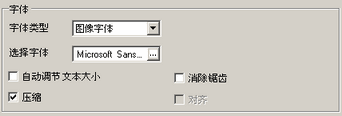
选择字体
选择字体,并定义[字体]、[字形]、[大小]和[字符集]。根据所选字体,可用的[字形]、[大小]和[字符集]会有所不同。
自动调节文本大小
通过选择该选项,字体大小会在设置的范围内自动进行调节以适应部件中的文本。设置范围是1至1638像素。
消除锯齿
消除锯齿功能可使字符边缘变得平滑,使字符更美观。
![]()
设置了背景或文本颜色动画时,不能使用此功能。
压缩
压缩数据。
文本颜色
设置文本的显示颜色。
背景颜色
设置文本的背景色。
![]()
如果勾选了[消除锯齿],[背景色]不能设置为透明。
阴影颜色
如果选择了[字体类型]菜单-[标准字体]选项和[文本属性]菜单-[阴影]选项,请为文本阴影设置颜色。
闪烁
选择闪烁及闪烁速度。可以为[文本颜色]、[阴影颜色]和[背景色]设置不同的闪烁设置。
![]()
当[字体类型]是[图像字体]时不能设置。
如果勾选了[消除锯齿],则不能使用[闪烁]。如果在使用了[闪烁]的情况下设置[消除锯齿],[闪烁]属性将变为[无]。
关于闪烁的更多信息,请参阅以下内容。
![]() 8.3.2 设置闪烁
8.3.2 设置闪烁
对齐
从[左对齐]、[居中]或[右对齐]中选择文本的对齐方式。当[字体类型]是[图像字体]时,还可以选择[两端对齐]。
行间距
设置一个0至255之间的值。只有当在[文本]栏中添加多行文本时才适用。
如果将[字体类型]设置为[图像字体],则不能使用该选项。
居中
指定文本是否固定在部件中央。
![]()
选择画面上放置的文本并按[F2]键,可以直接编辑文本。